Ein-/Ausblenden des Navigationsfensters
Sie können auswählen, ob das Navigationsfenster von Desktop Editor ein- oder ausgeblendet wird.
Außerdem können Sie die im Navigationsfenster angezeigten Inhalte mit den Registerkarten ändern.
Ein-/Ausblenden des Navigationsfensters
In diesem Abschnitt wird beschrieben, wie Sie das Navigationsfenster in Desktop Editor ausblenden.
1.
Klicken Sie im Menüband auf  (Navigation).
(Navigation).
 (Navigation).
(Navigation).Oder führen Sie einen der unten angegebenen Schritte aus.
Klicken Sie im Menüband auf  (Navigation).
(Navigation).
 (Navigation).
(Navigation).Klicken Sie im Navigationsfenster auf  .
.
Klicken Sie in der Statusleiste auf  (Navigationsfenster ein-/ausblenden).
(Navigationsfenster ein-/ausblenden).
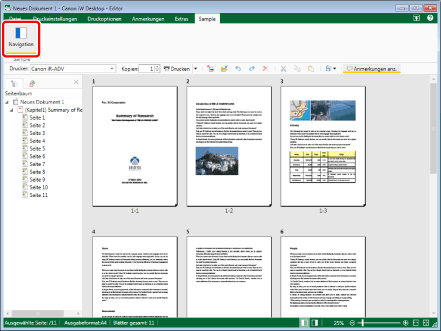
Das Navigationsfenster wird ausgeblendet.
|
HINWEIS
|
|
Führen Sie einen der folgenden Vorgänge durch, um das Navigationsfenster anzuzeigen.
Klicken Sie im Menüband auf
 (Navigation). (Navigation).Klicken Sie im Menüband auf
 (Navigation). (Navigation). Klicken Sie in der Statusleiste auf
Wie Sie Befehle anzeigen, die nicht im Menüband von Desktop Browser angezeigt werden, erfahren Sie im folgenden Abschnitt:
Dieser Vorgang kann auch über die Schaltflächen der Symbolleiste durchgeführt werden. Wie Sie Schaltflächen anzeigen, die nicht in der Symbolleiste von Desktop Editor enthalten sind, erfahren Sie hier:
|
Ändern der im Navigationsfenster angezeigten Inhalte
In diesem Abschnitt wird beschrieben, wie Sie die im Navigationsfenster angezeigten Inhalte ändern können.
Die folgenden Informationen werden im Navigationsfenster von Desktop Editor angezeigt. Welche Registerkarten im Navigationsfenster angezeigt werden, ist abhängig von der im Menüband ausgewählten Registerkarte.
Wenn die Registerkarte [Druckeinstellungen]/[Druckoptionen] im Menüband ausgewählt ist
Wenn die Registerkarte [Anmerkungen] im Menüband ausgewählt ist
|
HINWEIS
|
|
Wenn Sie im Menüband die Registerkarte [Extras] auswählen, wird der Inhalt der Registerkarte des Menübands im Navigationsfenster angezeigt, die vor dem Wechsel zur Registerkarte [Extras] ausgewählt war.
|
1.
Wählen Sie die Registerkarte, die im Navigationsfenster angezeigt werden soll.
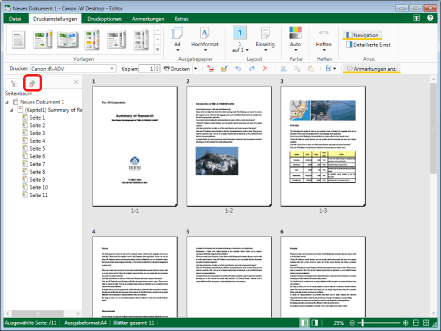
Die im Navigationsfenster angezeigten Inhalte werden durch die Inhalte der ausgewählten Registerkarte ersetzt.
|
HINWEIS
|
|
Welches Menü mit einem Rechtsklick im Navigationsfenster angezeigt wird, hängt von der ausgewählten Registerkarte ab.
|